WPS演示把長方形圖片轉為圓形圖片的方法
時間:2023-07-24 10:41:42作者:極光下載站人氣:488
很多時候我們需要通過wps PPT演示文檔進行制作自己需要的內容,在制作的過程中對圖片的編輯操作是非常有頻繁的,我們可以對圖片進行裁剪、壓縮以及設置透明度等設置,同時我們也可以將圖片設置成圓形來顯示,一般我們添加到幻燈片中的圖片都是矩形的樣式出現的,我們想要將長方形的圖片設置成為矩形來顯示的話,那么我們就可以通過填充的方法將圖片快速的添加到圓形形狀中就好了,下方是關于如使用WPS PPT將長方形圖片設置成圓形的具體操作方法,如果你需要的情況下可以看看方法教程,希望對大家有所幫助。
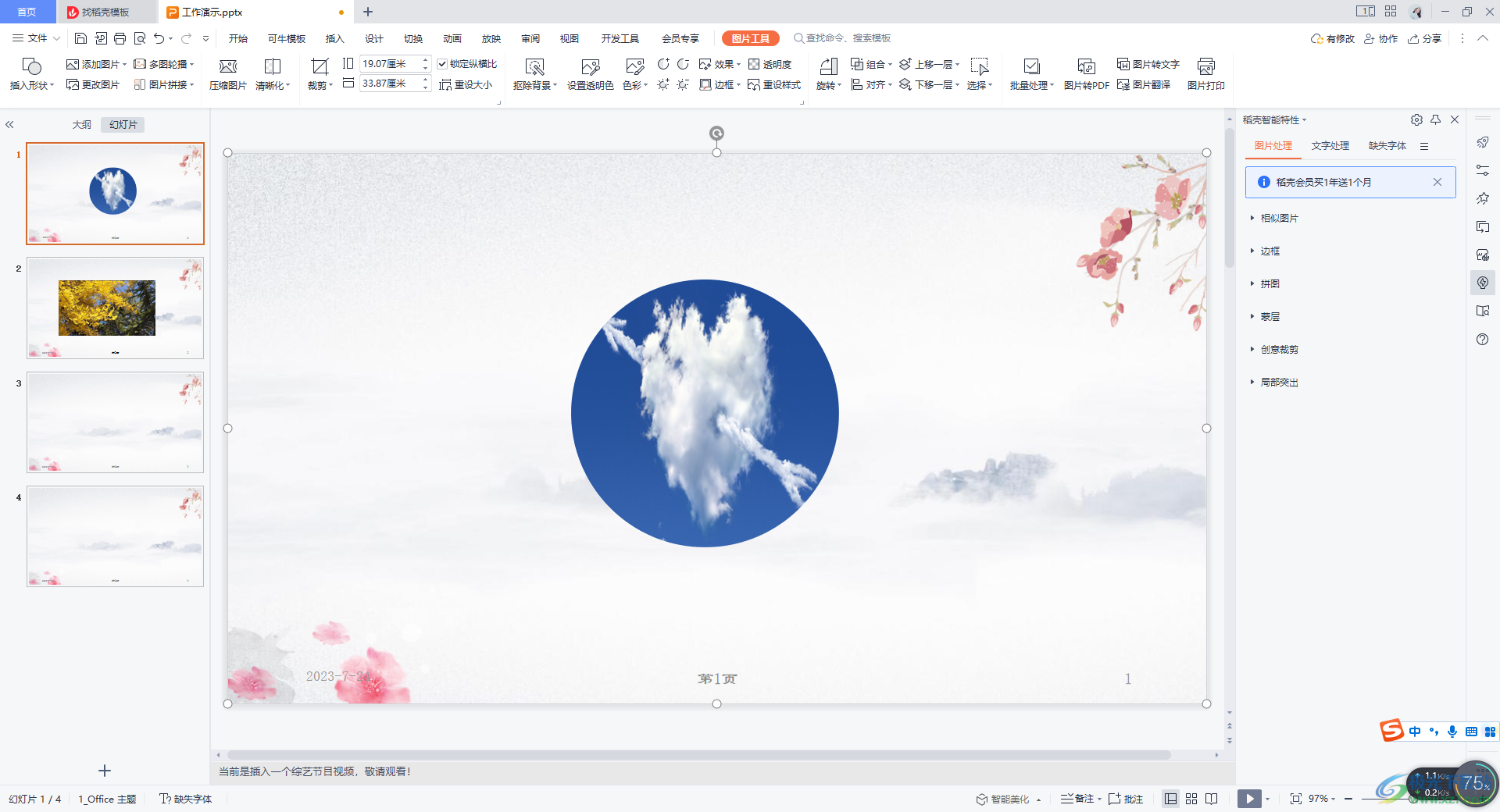
方法步驟
1.將WPS演示文稿打開之后,在頁面的頂部位置將【插入】選項卡點擊打開,然后選擇【形狀】,我們在形狀的窗口中選擇【橢圓】。
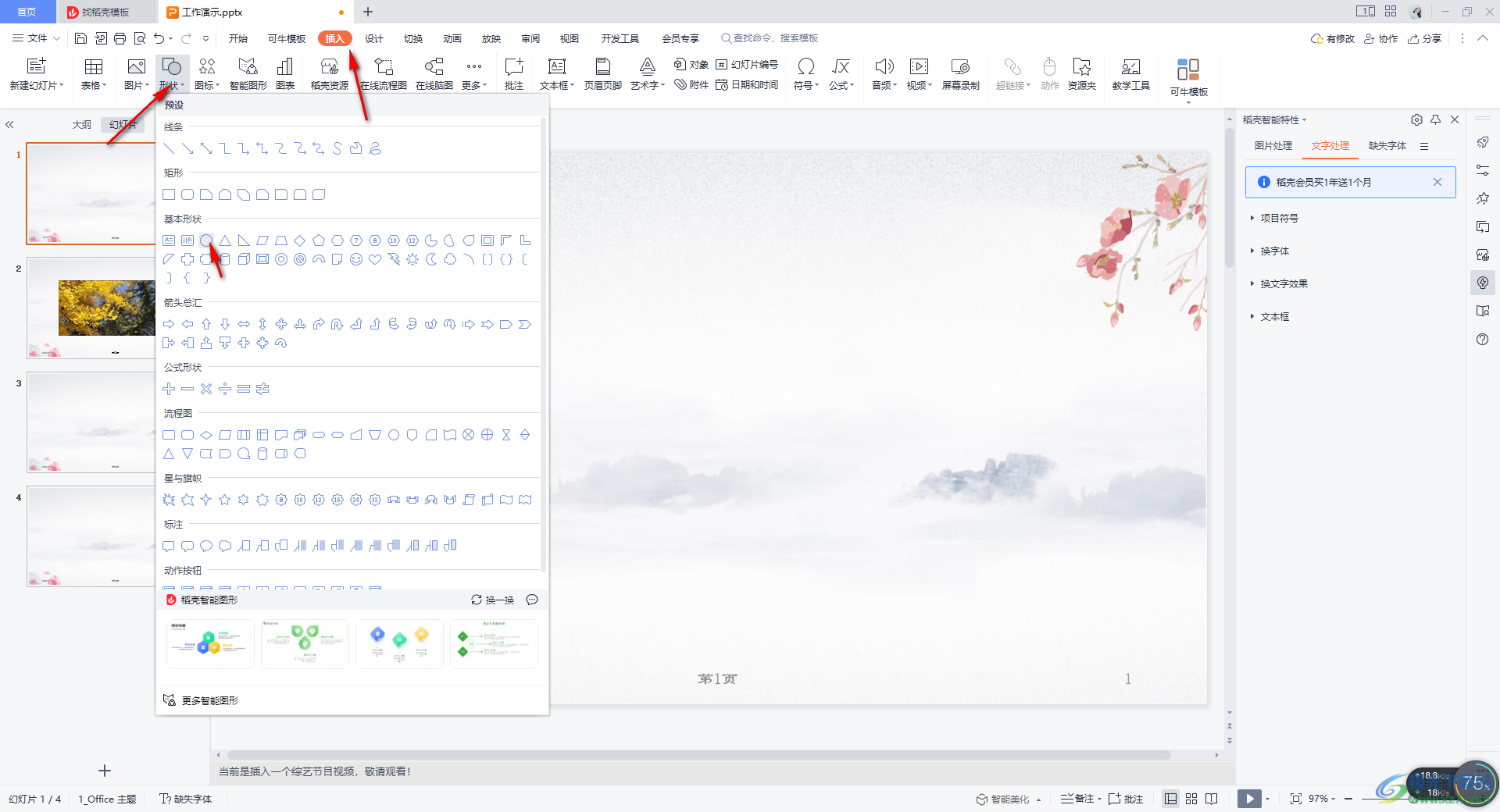
2.之后按下鍵盤上的shift+鼠標左鍵繪制一個圓形出來,然后將圓形選中,再點擊【繪圖工具】-【填充】-【圖片或紋理】-【本地圖片】。
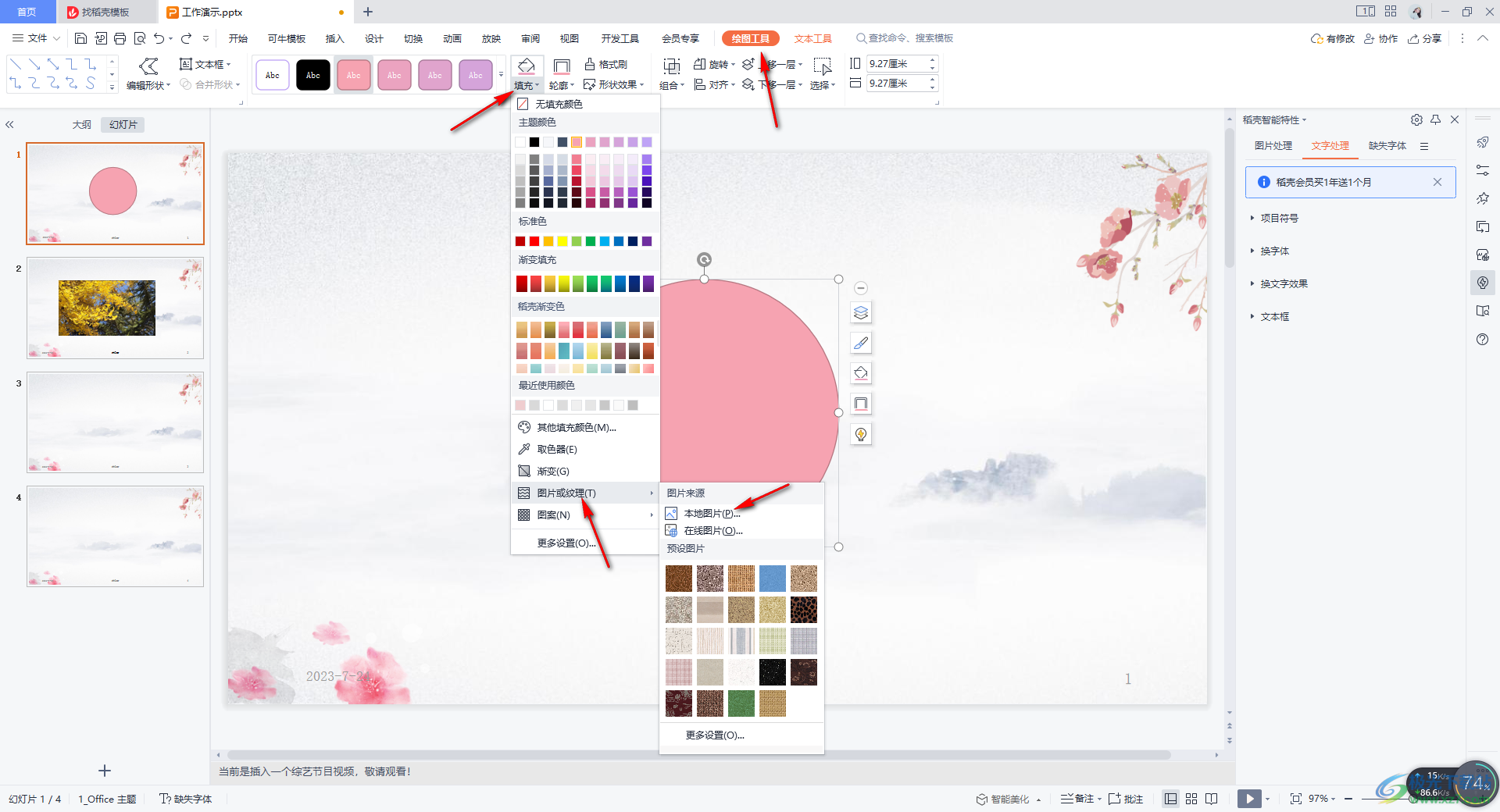
3.之后,在頁面上打開的一個本地文件夾中,我們將需要進行設置的圖片選中之后通過打開按鈕添加進來。
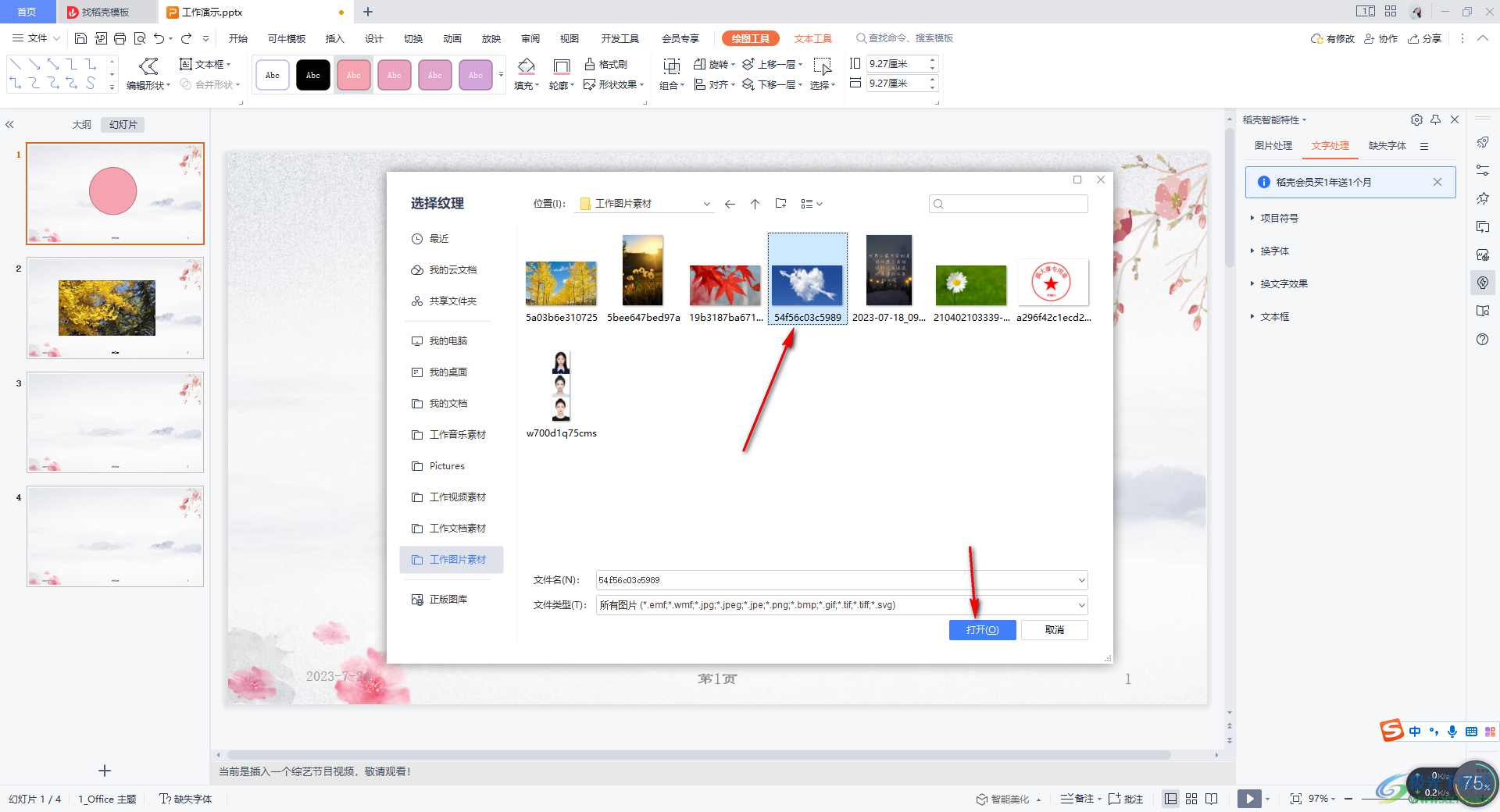
4.添加進來的圖片就會自動的填充到圓形中,我們還需要將【輪廓】的下拉圖標點擊打開,選擇【無邊框顏色】。
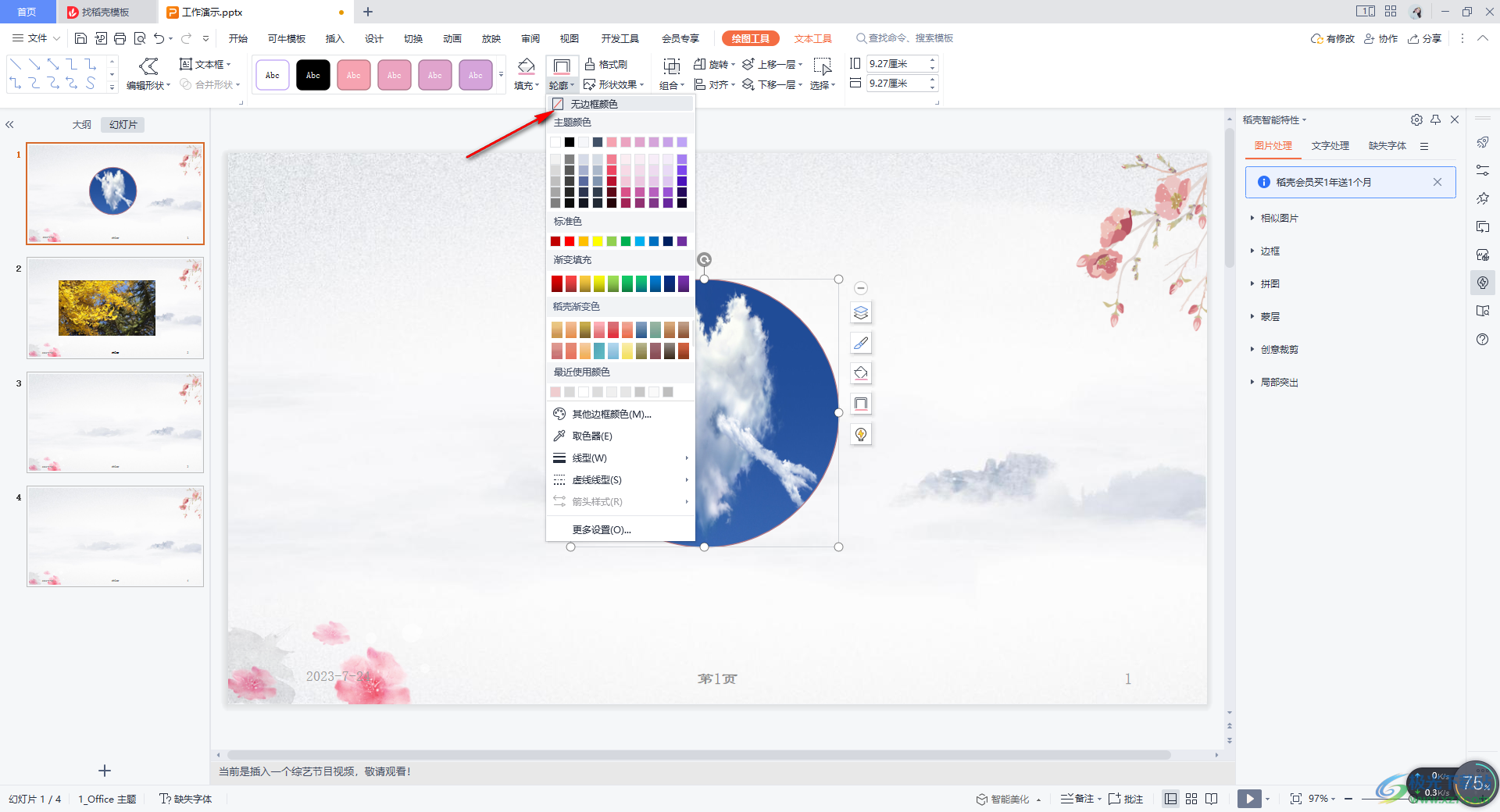
5.最終我們的長方形圖片就會填充到圓形中,從而得到一個圓形的圖片樣式,如圖所示。
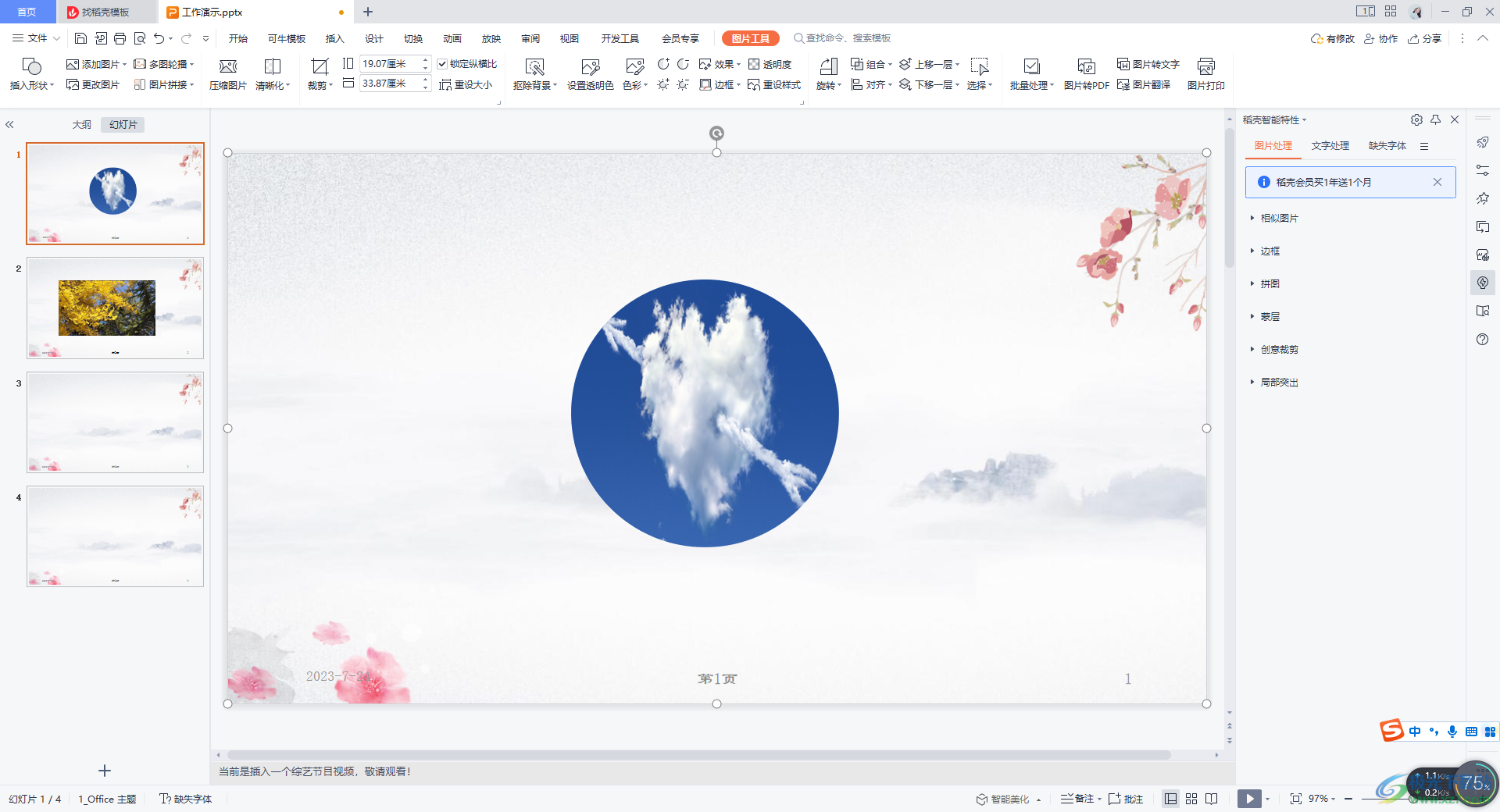
以上就是關于如何使用WPS演示文檔將矩形圖片設置成圓形圖片的具體操作方法,我們在進行圖片的設置時,如果你想要為添加的圖片進行形狀的改變設置,那么你可以按照以上這樣的操作方法,將圖片設置成圓形、星型或者是其他的一些特殊形狀等,感興趣的話可以操作試試。

大小:240.07 MB版本:v12.1.0.18608環境:WinAll
- 進入下載
相關推薦
相關下載
熱門閱覽
- 1百度網盤分享密碼暴力破解方法,怎么破解百度網盤加密鏈接
- 2keyshot6破解安裝步驟-keyshot6破解安裝教程
- 3apktool手機版使用教程-apktool使用方法
- 4mac版steam怎么設置中文 steam mac版設置中文教程
- 5抖音推薦怎么設置頁面?抖音推薦界面重新設置教程
- 6電腦怎么開啟VT 如何開啟VT的詳細教程!
- 7掌上英雄聯盟怎么注銷賬號?掌上英雄聯盟怎么退出登錄
- 8rar文件怎么打開?如何打開rar格式文件
- 9掌上wegame怎么查別人戰績?掌上wegame怎么看別人英雄聯盟戰績
- 10qq郵箱格式怎么寫?qq郵箱格式是什么樣的以及注冊英文郵箱的方法
- 11怎么安裝會聲會影x7?會聲會影x7安裝教程
- 12Word文檔中輕松實現兩行對齊?word文檔兩行文字怎么對齊?
網友評論